34.2 Configuration de la migration vers une machine virtuelle sur un hôte virtuel Citrix XenServer
Vous pouvez utiliser Citrix XenServer en tant que plate-forme de virtualisation cible dans une virtualisation de workload semi-automatisée.
Cette section inclut les rubriques suivantes :
34.2.1 Téléchargement et préparation de l'image ISO PlateSpin (Citrix XenServer)
-
Téléchargez et préparez l'image ISO PlateSpin à utiliser avec la machine virtuelle cible. Des options d'enregistrement avec et sans surveillance sont possibles.
Reportez-vous à la section Préparation de l'image ISO PlateSpin pour l'enregistrement et la découverte de la cible.
-
Enregistrez le fichier image téléchargé dans le répertoire suivant sur l'hôte Citrix XenServer :
/var/lib/xen/images
Ceci garantit que l'image ISO PlateSpin est disponible sur la machine virtuelle cible en tant qu'image de CD-ROM démarrable.
34.2.2 Création et configuration de la machine virtuelle cible (Citrix XenServer)
-
Sous Citrix XenServer, utilisez l'assistant du gestionnaire des machines virtuelles ou le raccourci du programme de création des machines virtuelles pour créer une nouvelle machine virtuelle.
Assurez-vous ce que la nouvelle machine virtuelle est créée avec les paramètres suivants :
-
Méthode de virtualisation : virtualisation complète.
-
Type et version du système d'exploitation : spécifiez les paramètres de version et le type de système d'exploitation qui correspondent au workload source. L'assistant utilise ces informations pour définir les valeurs par défaut appropriées (telles que la quantité de mémoire nécessaire) et les limites de ressources pour la machine virtuelle.
-
Mémoire : assignez au moins 384 Mo de RAM à la machine virtuelle. La machine virtuelle dispose ainsi de ressources suffisantes lors de la migration et la vitesse de transfert est améliorée. Si, après la migration, la machine virtuelle nécessite une quantité de mémoire moins importante, réduisez la capacité de mémoire assignée.
-
Disques: assignez des disques de sorte que la taille de chaque disque dispose d'environ 50 Mo de plus que le disque correspondant sur votre workload source. Il peut s'agir d'une unité de réseau logique SAN brute ou d'un disque virtuel. Créez également un CD-ROM virtuel assigné à l'image ISO PlateSpin téléchargée.
-
-
Veillez à ce que la machine virtuelle soit configurée pour qu'elle redémarre en exportant les paramètres de la machine virtuelle de la base de données xend vers un fichier texte et en vous assurant que le paramètre on_reboot est défini sur restart. Dans le cas contraire, arrêtez la machine virtuelle, mettez à jour les paramètres et réimportez-les dans la base de données xend.
Pour de plus amples informations, consultez le manuel XenServer 6.1.0 Virtual Machine User's Guide (Guide de l'utilisateur de la machine virtuelle XenServer 6.1.0).
-
À partir du gestionnaire de la machine virtuelle, lancez la console de la machine virtuelle et surveillez le processus de démarrage.
Lorsque la machine virtuelle effectue le processus de démarrage, elle vous invite à entrer les paramètres contrôlant l'enregistrement de la machine et de son profil auprès de PlateSpin Migrate. Si vous utilisez le processus d'enregistrement sans surveillance, les paramètres requis sont lus à partir d'un fichier de réponses.
34.2.3 Enregistrement de la machine virtuelle auprès du serveur PlateSpin (Citrix XenServer)
Après avoir créé et préparé la machine virtuelle pour la faire démarrer avec l'image ISO PlateSpin, vous êtes prêt à l'enregistrer en tant que machine virtuelle cible auprès de votre serveur PlateSpin. Reportez-vous à la section Enregistrement et découverte de machines virtuelles cibles sur les hôtes virtuels.
34.2.4 Migration de votre workload source vers la machine virtuelle cible (Citrix XenServer)
-
À l'aide du client PlateSpin Migrate, démarrez une tâche de migration X2P, votre workload source étant la source de migration de la tâche et la cible étant la nouvelle machine virtuelle sur l'hyperviseur Citrix XenServer.
Reportez-vous à la section Migration vers des machines physiques.
-
Pour plus d'informations sur les options de configuration de la machine virtuelle cible spécifique de l'hôte pour la boîte de dialogue Configuration de la machine virtuelle, reportez-vous à la section Configuration de la machine virtuelle cible : Citrix XenServer.
-
Surveillez la tâche de migration dans la vue des tâches du client PlateSpin Migrate.
Lorsque la tâche atteint l'étape Configuration de la machine cible, la console de la machine virtuelle retourne à l'invite de démarrage de l'image ISO PlateSpin.
-
Arrêtez la machine virtuelle, reconfigurez-la pour démarrer à partir du disque et non de l'image de démarrage et désélectionnez l'option Outils du serveur virtuel installés.
-
Mettez la machine virtuelle sous tension.
La tâche de migration reprend, redémarre la cible et termine la configuration du workload.
34.2.5 Configuration de la machine virtuelle cible : Citrix XenServer
Les options de configuration suivantes sont spécifiques à Citrix XenServer.
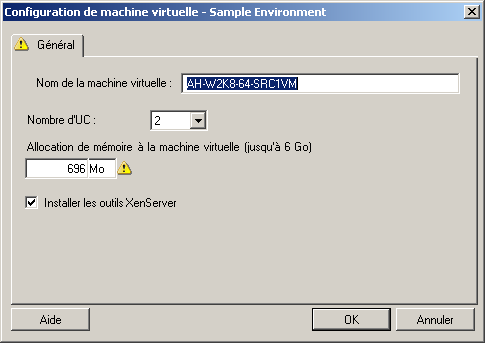
|
|
Nom de la machine virtuelle : spécifiez le nom d'affichage de la nouvelle machine virtuelle. Nombre d'UC : sélectionnez le nombre d'UC à assigner à la machine virtuelle cible. Par exemple, vous pouvez convertir un workload à processeur unique en machine virtuelle multiprocesseur ou un workload multiprocesseur en machine virtuelle à processeur unique. Allocation de mémoire à la machine virtuelle : spécifiez une valeur pour la quantité de RAM virtuelle à assigner à la machine virtuelle. Installer les outils XenServer : activez cette option pour installer les outils XenServer pendant le processus de migration (recommandé). |